Интернет процветает благодаря визуальному контенту, а анимированные GIF-файлы стали основным средством выражения эмоций, обмена забавными моментами и выделения ключевых моментов в видеороликах. Но что, если у вас есть захватывающий клип в формате MPEG и вы хотите преобразовать его в GIF-файл, которым можно поделиться?
В этом посте дано руководство о том, как конвертировать MPEG в GIF. Независимо от того, используете ли вы Windows, Mac или онлайн-платформы, вы можете легко конвертировать видео MPEG в привлекательный анимированный GIF-файл.
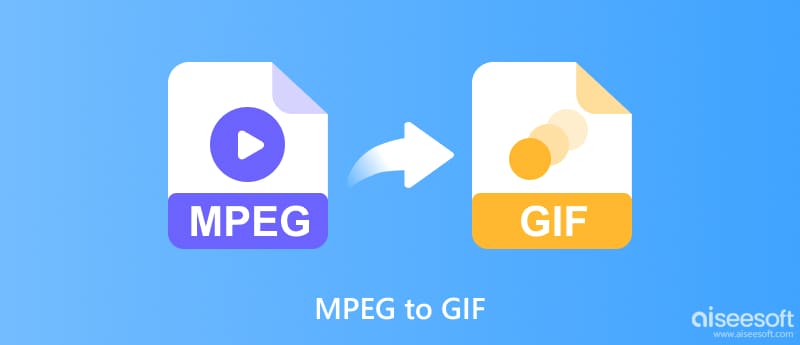
MPEG, сокращение от Moving Picture Experts Group, — это не отдельный формат файлов, а набор стандартов кодирования для сжатия аудио и видео. GIF-файлы — это файлы анимированных изображений, склеенные из нескольких кадров. Оба могут хранить визуальную информацию, но принципиально разными способами. Прежде чем углубиться в процесс преобразования, давайте обсудим некоторые основные причины преобразования видео MPEG в GIF.
Создавайте мемы или GIF-изображения с реакциями: дайте волю своему творчеству и внесите свой вклад в постоянно развивающийся мир интернет-юмора.
Создавайте фрагменты, которыми можно поделиться: записывайте забавные моменты, кадры реакции или ключевые сцены из своего видео MPEG и легко делитесь ими в социальных сетях.
Выделите особенности продукта: продемонстрируйте анимированные демонстрации продукта или учебные пособия в компактном, привлекающем внимание формате.
Добавьте визуальный стиль презентациям. Включите в слайды привлекательные анимированные элементы.
Предположим, что желаемый GIF-материал находится в более длинном видео MPEG. В этом случае вы можете использовать полнофункциональный Aiseesoft Video Converter Ultimate чтобы легко преобразовать видеоклип в небольшой GIF-файл. В наборе инструментов есть отдельный GIF Maker, с помощью которого вы можете создавать анимированные GIF-файлы с видео и фотографиями.

Скачать
100% безопасность. Без рекламы.
100% безопасность. Без рекламы.
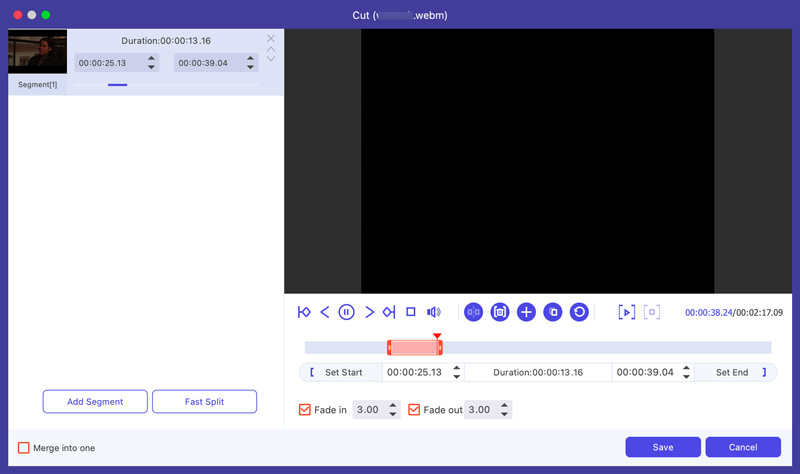
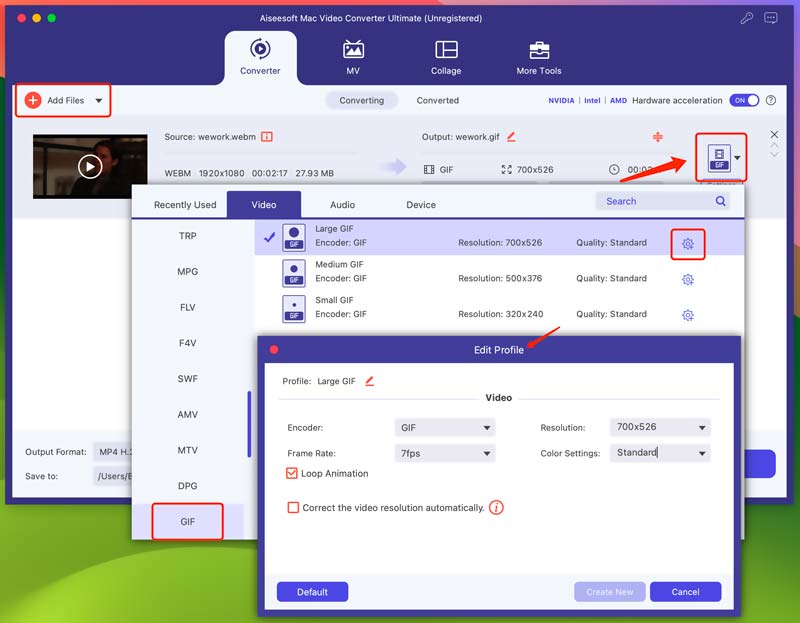
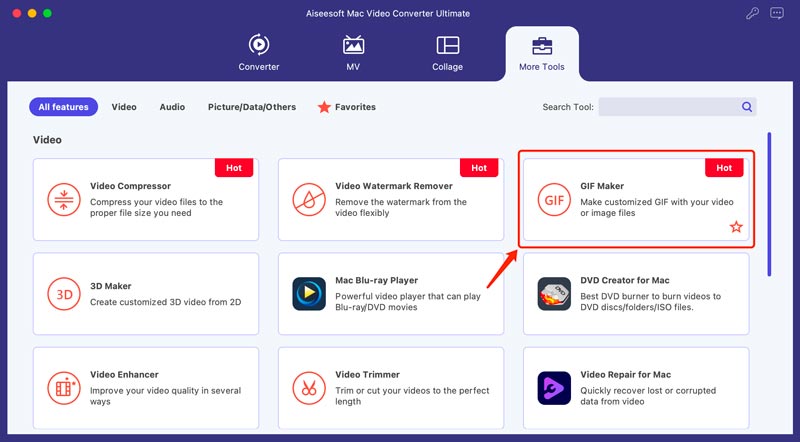
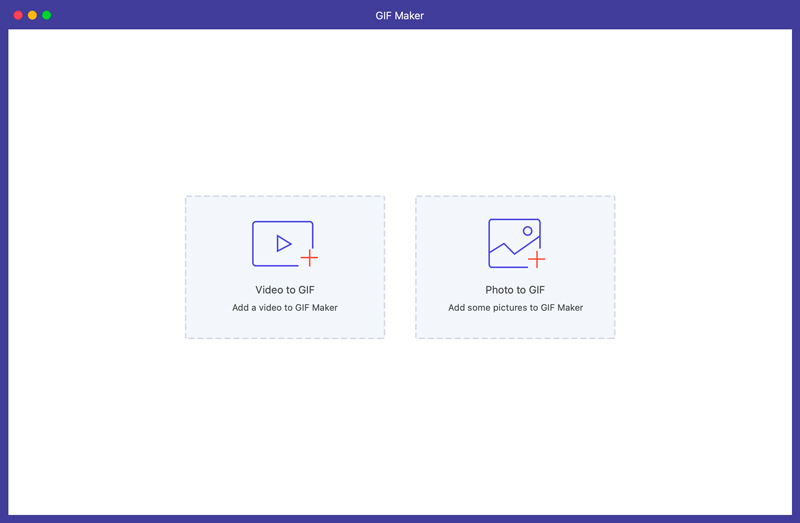

Хотя специальное программное обеспечение часто предлагает больше функций и контроля, онлайн-конвертеры предоставляют удобную и доступную альтернативу. В этой части рассматриваются Convertio и Ezgif, две популярные онлайн-платформы для этой задачи.
Посетите веб-сайт Convertio и перейдите на страницу конвертера MPEG в GIF. Нажмите «Выбрать файлы» и выберите видео MPEG. Это бесплатно онлайн Создатель GIF позволяет загружать только видеофайл размером менее 100 МБ. Убедитесь, что выходной формат — GIF, и нажмите кнопку «Конвертировать».
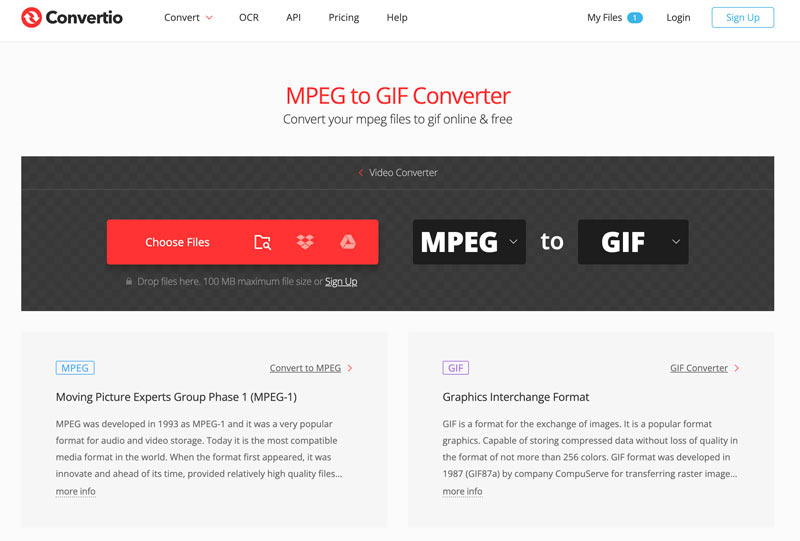
Посетите инструмент Ezgif «Видео в GIF» и загрузите свое видео в формате MPEG. Выберите нужные кадры с помощью ползунков. Настройте любые доступные параметры, такие как частота кадров и размер. Затем нажмите «Создать GIF», чтобы подтвердить онлайн-преобразование MPEG в GIF. После завершения загрузите конвертированный GIF.
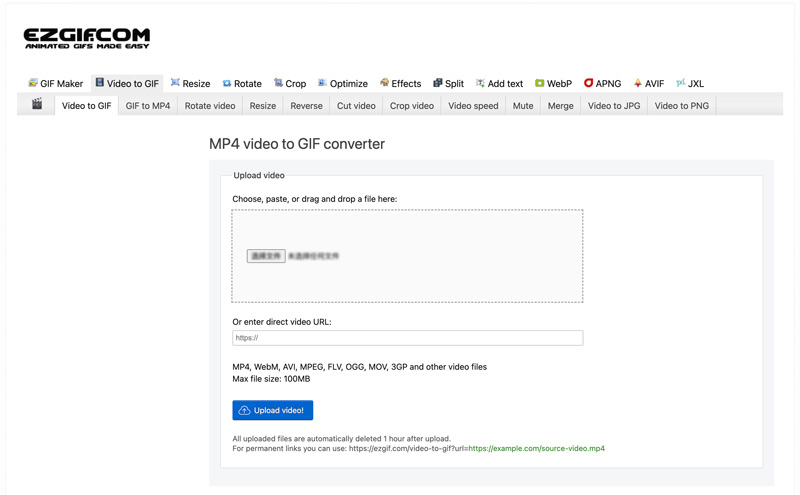
И Convertio, и Ezgif предлагают эффективные способы онлайн-конвертации MPEG в GIF. Выберите Convertio для более простого интерфейса и Ezgif для большего контроля. Ezgif предлагает более точное редактирование и выбор кадров. Однако бесплатный план Convertio предлагает более высокое качество по сравнению с Ezgif.
MPEG — это MP4?
Нет, MPEG и MP4 — это не одно и то же, но они связаны. MPEG означает «Группа экспертов по движущимся изображениям». Это группа, которая разрабатывает стандарты кодирования аудио и видео. Они определили несколько стандартов кодирования. Эти стандарты определяют, как эффективно сжимать аудио- и видеоданные, сохраняя при этом качество. MP4 — это формат файла, в котором для видео- и аудиоданных используется стандарт кодирования MPEG-4. Это контейнер, в котором хранятся сжатые видео- и аудиоданные, закодированные с использованием стандарта MPEG-4.
Как конвертировать MPEG в GIF с фотографиями?
Вы можете использовать представленный GIF чайник выше, чтобы легко конвертировать видео MPEG в GIF-файлы с фотографиями.
Могу ли я создавать GIF-файлы на своем телефоне из видео MPEG?
Вам потребуются специальные приложения для создания анимированных файлов GIF из видео MPEG на вашем телефоне. Несколько приложений для Android и iOS позволяют конвертировать MPEG в GIF, например Video to GIF Maker, GIF Maker — Video to GIF, Video GIF — Create Animated GIF и другие. Кроме того, некоторые онлайн-конвертеры так же хорошо работают в браузере вашего телефона. Вы можете использовать Ezgif, CloudConvert или Kapwing для создания GIF-файлов с видео MPEG.
Заключение
С помощью методов, описанных выше, вы можете легко преобразовать Видео MPEG в анимированные GIF-файлы. Если вы хотите поделиться забавными моментами, выделить ключевые моменты из видео или просто создать привлекательные визуальные эффекты, используйте правильный инструмент, чтобы превратить ваши файлы MPEG в анимированные циклы, которыми можно делиться.

Video Converter Ultimate — отличный видео конвертер, редактор и энхансер для преобразования, улучшения и редактирования видео и музыки в 1000 и более форматах.
100% безопасность. Без рекламы.
100% безопасность. Без рекламы.